
Hoy te traemos un pequeño truco para que puedas usar tu impresora desde cualquier lugar donde te encuentres siempre que tengas el Mac e impresora encendidos. El truco consiste en crear una carpeta dentro del sistema que tenga la característica de que cuando pongas un archivo dentro de ella, éste se imprime de forma automática y posteriormente se elimine para que la carpeta siempre esté limpia.
Por otro lado vamos a hacer uso de un servicio en la nube como puede ser DropBox. Cuando instalamos DropBox en nuestro Mac, se crea en el sistema una carpeta que queda ubicada en nuestro usuario. Todos los archivos que ponemos dentro de esa carpeta se sincronizan automáticamente con la nube de DropBox.
Pongámonos manos a la obra. El primer paso que tenemos que hacer es entrar en nuestro “usuario” y buscar la carpeta “DropBox”. Dentro de esa carpeta tenemos que crear una nueva carpeta que por ejemplo llamaremos con el nombre de “Para Imprimir”. Como veremos, automáticamente se sincroniza con la nube y se crea en nuestra cuenta de DroBox.
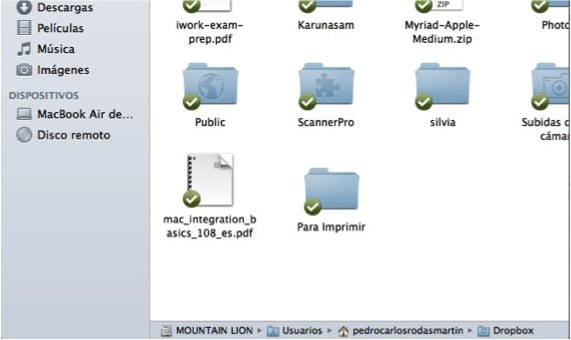
La segunda parte del truco lo tenemos que hacer en “Automator” en nuestro Mac. Vamos a crear un flujo de trabajo que tenga en cuenta que cuando un archivo es añadido a la nube de DropBox en la carpeta que hemos creado, se imprima automáticamente y posteriormente se elimine. Para ello abrimos “Automator” pudiéndolo buscar en “Spotlight”. Cuando lo abrimos seleccionamos realizar acción de carpeta y posteriormente desplegamos hasta buscar la carpeta que creamos dentro de DropBox.
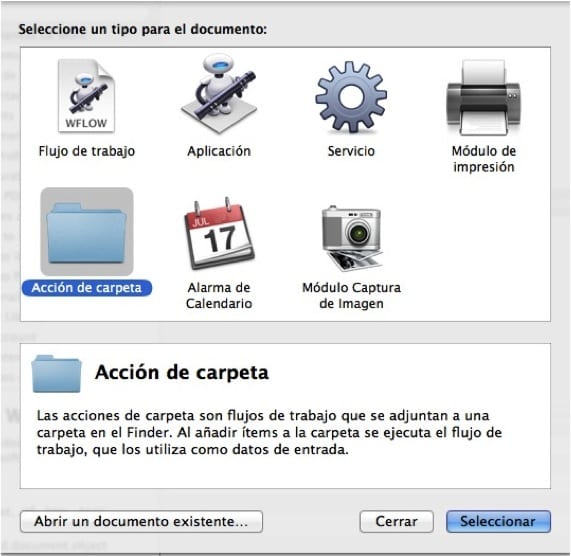
Después de haber seleccionado la carpeta que se va a utilizar para el flujo de trabajo, vamos a la parte izquierda y en el buscador de “variables” tecleamos “Print Finder items” y la añadimos al flujo de trabajo de la derecha arrastrándolo. Hasta ahora hemos conseguido que los archivos que se manden a esa carpeta, se impriman automáticamente. Lo que nos falta es que cuando se impriman, el sistema elimine automáticamente los ficheros, para lo cual volveremos a buscar en “variables” el comando “Move Finder items to Trash” y lo arrastramos a la derecha. Para terminar, guardamos el flujo de trabajo, por ejemplo, con el nombre “Imprimir con DropBox”.
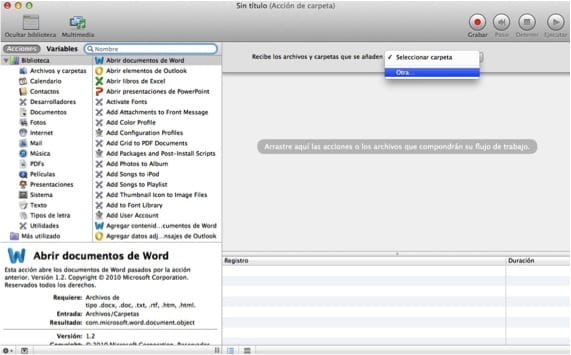
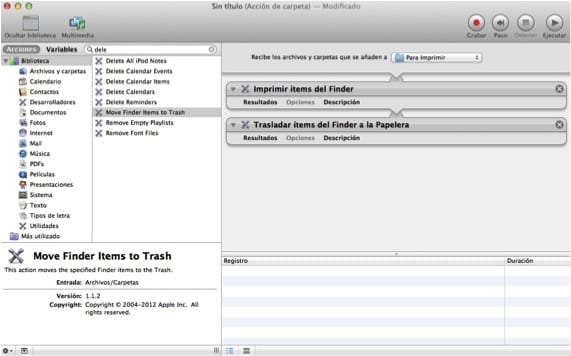
A partir de ahora, cuando tengamos que imprimir un documento, sea cual sea el lugar donde nos encontremos, si tenemos el Mac y la impresora encendidos y tenemos la posibilidad de usar Internet, al situar el archivo en la carpeta que hemos creado, cuando volvamos estarán impresos y eliminados.
Más Información – Lanza una impresión rápida de tus documentos desde el Finder
Tengo algo similar en el iMac de la Oficina, como carezco de Copiadora, utilizo el Escaner y la impresora para «fotocopiar» y cuando no estoy yo en la oficina para hacerlo, creé un sistema similar a este, que lo que hace es que cualquiera de la oficina escanee un documento y arrastre el archivo a una carpeta. El archivo se imprimirá y se enviará a la papelera.
Está claro que el invento de poner esta carpeta en DropBox ya sería el remate, porque además aunque el Mac e impresora no estén encendidos, en el momento en que lo estuvieran, se imprimirá todo lo que haya.
Ojo que al mandarse a la papelera, dicho archivo lo «perdemos» (a priori), así que tened copia del mismo.
Smile!
Solo un apunte a un muy buen truco. A mi me salen las variables en español, por lo que he tenido que buscar su equivalencia, que aunque no es difícil, os las pongo para facilitar la busqueda.
“Print Finder items” en español es «Imprimir ítems del Finder» y “Move Finder items to Trash” es » Trasladar items del Finder a la papelera».
En cualquier caso, insisto, uno de los mejores trucos que he visto en mucho tiempo.